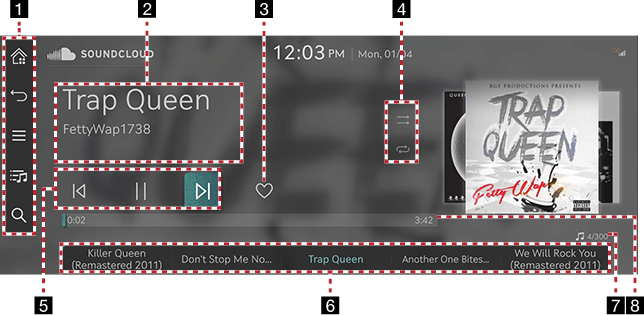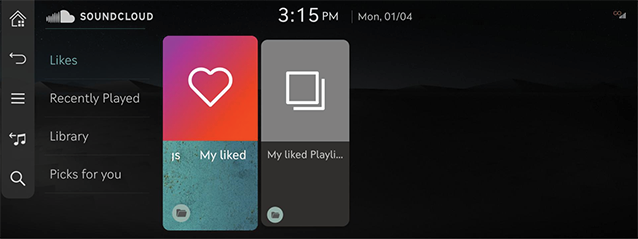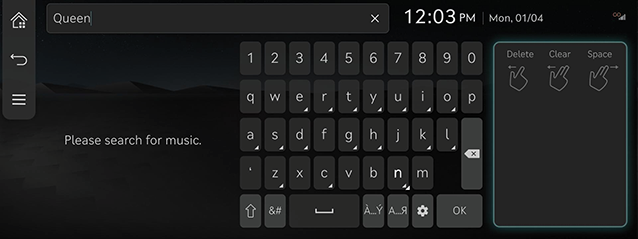Sound Cloud
„Sound Cloud“ grojimas
Pagrindiniame ekrane paspauskite [Media] > [Sound Cloud] arba paspauskite ir palaikykite [MEDIA] mygtuką ant pagrindinio įrenginio ir pasirinkite [Sound Cloud].
|
|
1

Pereinama į pradžios ekraną.

Pereinama į pagrindinį arba ankstesnį ekraną.

Rodomas išsamus „Sound Cloud“ nustatymų meniu.

Pereinama į pagrindinį sąrašo ekraną.

Pereina į turinio paieškos ekraną.
2 Grojamų failų informacija
Rodoma tokia informacija kaip dainos pavadinimas ir atlikėjo vardas.
3 Mėgstamiausieji
Įtraukia pasirinktą dainą į panašių dainų sąrašą „Sound Cloud“.
4 Nustatyti atkūrimo būdą
Nustato atkūrimo metodą, pavyzdžiui, atsitiktinį atkūrimą ir pakartotinį atkūrimą.
5 Valdymo skydelis
Valdo grojimą, pristabdymą ir paiešką.
6 Grojaraštis
Parodo grojaraštį.
7 Dainų rodyklė
Parodo visą failų skaičių.
8 Atkūrimo laikas
Parodo grojimo laiko informaciją.
|
,Pastaba |
|
Prieš pradedant naudotis „Sound Cloud“ programėle, reikia aktyvuoti „Genesis Connected Services“. Be to, „Sound Cloud“ paskyra turi būti susieta su „Genesis Connected Services“ aplikacija. |
Sąrašo peržiūra
Leiskite pageidaujamą muzikos įrašą, susiradę jį sąraše.
- Leidimo ekrane paspauskite [
 ].
].
|
|
- Po kategorijos paieškos paspauskite norimą muziką.
|
,Pastaba |
|
Sąrašo elementai gali skirtis priklausomai nuo prenumeruojamo duomenų plano. |
Naudojimasis paieška
Suranda „Sound Cloud“ teikiamą muziką.
- Leidimo ekrane paspauskite [h].
|
|
- Po raktažodžių paieškos paspauskite norimą muziką.